
Պատուհանների նոր տարբերակը, որը, ինչպես գիտեք, կդառնա վերջին, ստացավ մի շարք առավելություններ ձեր նախորդների նկատմամբ: Այն հայտնվեց նոր ֆունկցիոնալություն, ավելի հարմար էր աշխատել դրա հետ եւ պարզապես ավելի գեղեցիկ դարձավ: Այնուամենայնիվ, ինչպես հայտնի է Windows 10 տեղադրելուց, ձեզ հարկավոր է ինտերնետ եւ հատուկ bootloader, բայց ոչ բոլորն են կարող թույլ տալ ներբեռնել մի քանի գիգաբայթ (մոտ 8) տվյալներ: Դրա համար է, որ դուք կարող եք ստեղծել Bootable Flash Drive կամ Boot Disk Windows 10-ի հետ, որպեսզի ֆայլերը անընդհատ ձեզ հետ լինեն:
Ultraiso- ն վիրտուալ կրիչների, սկավառակների եւ պատկերների հետ աշխատելու ծրագիր է: Ծրագիրն ունի շատ ընդարձակ գործառույթ, եւ այն իրավացիորեն համարվում է իր ոլորտի լավագույններից մեկը: Դրա մեջ մենք կկատարենք մեր Windows 10 Boot Flash Drive- ը:
Ներբեռնեք ուլտրաիզո
Ինչպես ստեղծել Bootable Flash Drive կամ Disk Windows 10-ի հետ Ultraiso- ում
Boot Flash Drive կամ Windows 10 սկավառակ ստեղծելու համար նախ պետք է ներբեռնեք Պաշտոնական կայք Լրատվամիջոցների ստեղծման գործակալ:
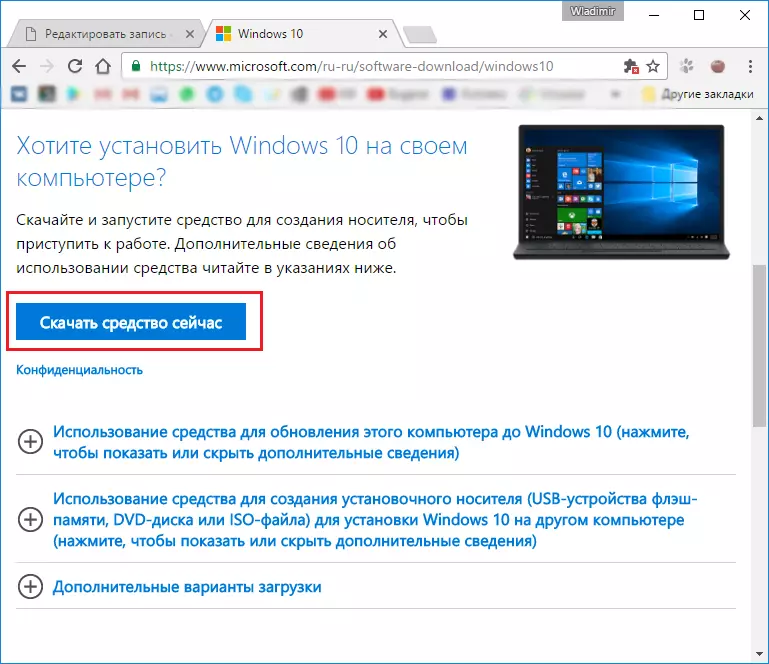
Այժմ մենք գործարկում ենք այն, ինչ դուք պարզապես ներբեռնել եք եւ հետեւել տեղադրողի ղեկավարությանը: Յուրաքանչյուր նոր պատուհանում կտտացրեք «Հաջորդը»:
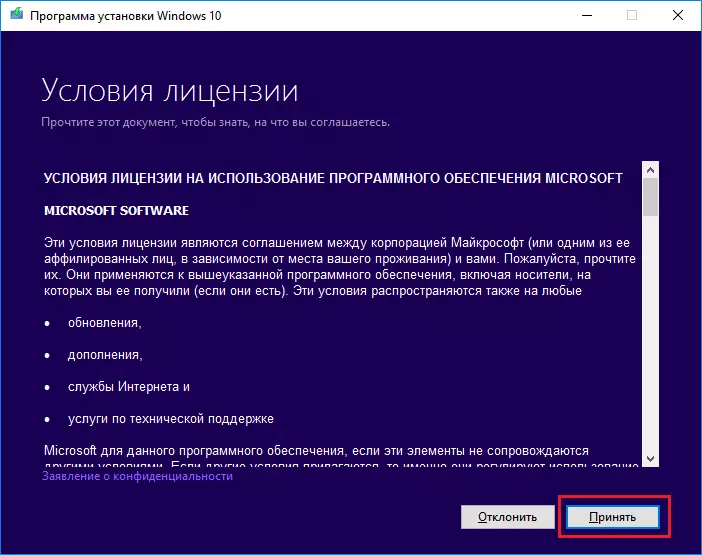
Դրանից հետո դուք պետք է ընտրեք «Ստեղծեք տեղադրման մեդիա մեկ այլ համակարգչի համար» եւ կրկին կտտացրեք «Հաջորդ» կոճակը:

Հաջորդ պատուհանում ընտրեք ձեր ապագա գործառնական համակարգի ճարտարապետությունն ու լեզուն: Եթե ոչինչ չի պատահում, պարզապես հեռացնում եք «Օգտագործեք առաջարկվող պարամետրերը այս համակարգչի համար»
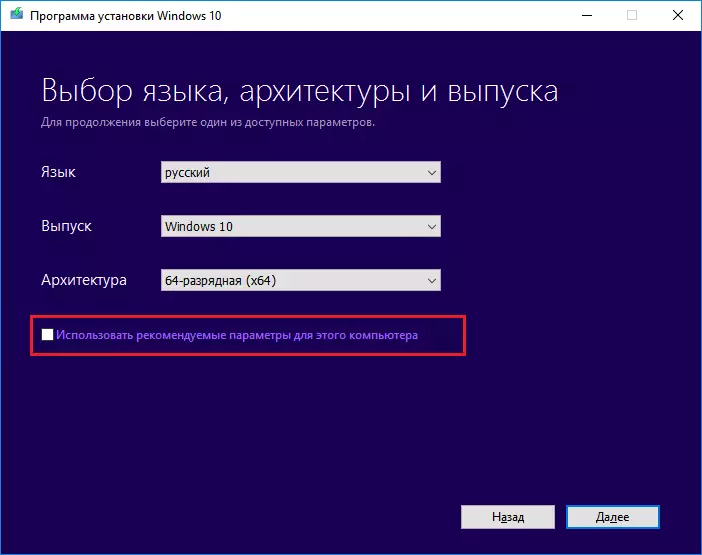
Հաջորդը, ձեզ կառաջարկվի կամ կփրկեն Windows 10-ը շարժական լրատվամիջոցներին կամ կստեղծեք ISO ֆայլ: Մեզ հետաքրքրում է երկրորդ տարբերակը, քանի որ ուլտրաիշոն աշխատում է նման տեսակի ֆայլերի հետ:

Դրանից հետո նշեք ձեր ISO ֆայլի ուղին եւ կտտացրեք «Պահել»:
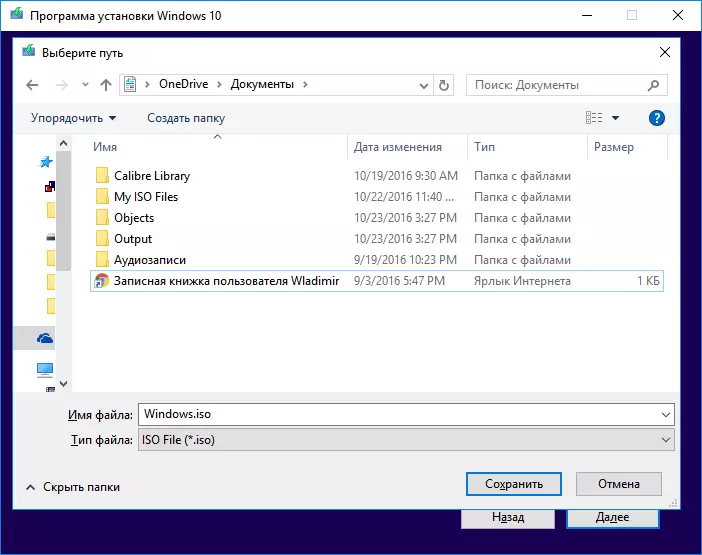
Դրանից հետո Windows 10 կոշիկը սկսվում է եւ այն խնայում է ISO ֆայլի մեջ: Պարզապես պետք է սպասել, մինչեւ բոլոր ֆայլերը բեռնվեն:
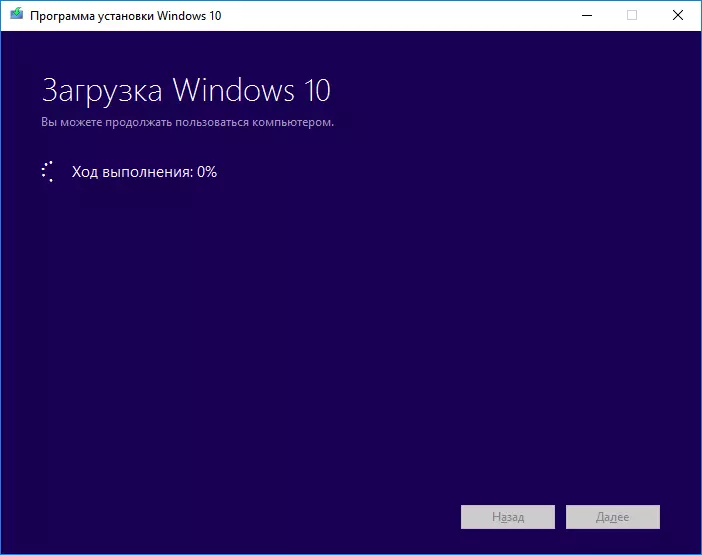
Այժմ Windows 10-ը հաջողությամբ բեռնված եւ պահված է ISO ֆայլում, մենք պետք է բացենք ներբեռնված ֆայլը Ultraiso ծրագրում:

Դրանից հետո ընտրեք «Ինքնալավուն» ընտրացանկի ընտրացանկի ընտրացանկը եւ կտտացրեք «Կոշտ սկավառակի պատկերների գրառում», բեռնման ֆլեշ կրիչ ստեղծելու համար:

Ընտրեք ձեր լրատվամիջոցները (1) պատուհանում, որը հայտնվում եւ գրում է ներքեւ (2): Համաձայնեք այն ամենի հետ, ինչը կհայտնվի, այնուհետեւ պարզապես սպասեք, մինչեւ ձայնագրությունը ավարտվի: Ձայնագրման ընթացքում սխալը կարող է թռնել «Դուք պետք է ունենաք ադմինիստրատորի իրավունքներ»: Այս դեպքում դուք պետք է դիտեք հետեւյալ հոդվածը.
Դաս. «Ուլտրաիզոյի խնդիր լուծում. Դուք պետք է ունենաք ադմինիստրատորի իրավունքներ»

Եթե ցանկանում եք ստեղծել Windows 10 boot սկավառակ, ապա կոշտ սկավառակի պատկեր գրելու փոխարեն, գործիքագոտում պետք է ընտրեք «Գրեք CD պատկերը»:

Պատուհանում, որը հայտնվում է, ընտրեք ցանկալի սկավառակ (1) եւ կտտացրեք «Գրեք ներքեւ» (2): Դրանից հետո մենք ակնկալում ենք լրացնել ռեկորդը:
Իհարկե, Windows 10 Boot Flash Drive- ի ստեղծումից բացի, կարող եք ստեղծել Windows 7-ի Bootable USB ֆլեշ սկավառակ, որը հոդվածում կարող եք կարդալ հետեւյալ հղմանը.
Դաս. Ինչպես պատրաստել Bootable USB Flash Drive 7
Ահա այդպիսի պարզ գործողություններ, մենք կարող ենք ստեղծել boot սկավառակ կամ Bootable USB ֆլեշ կրիչ: Այն
